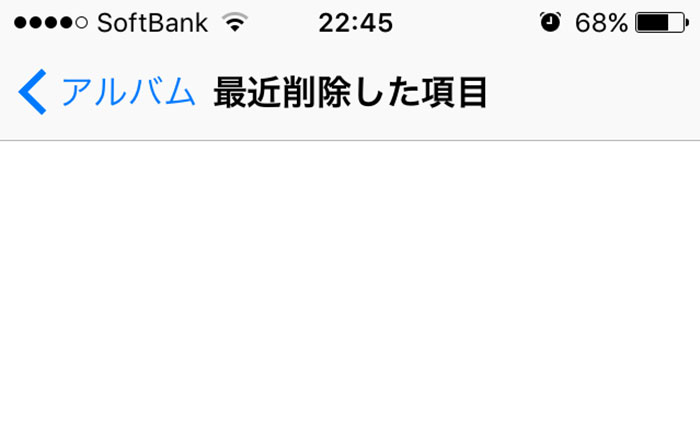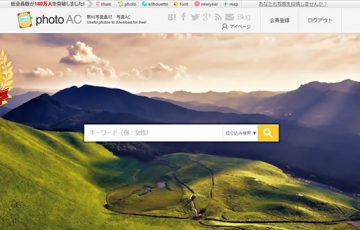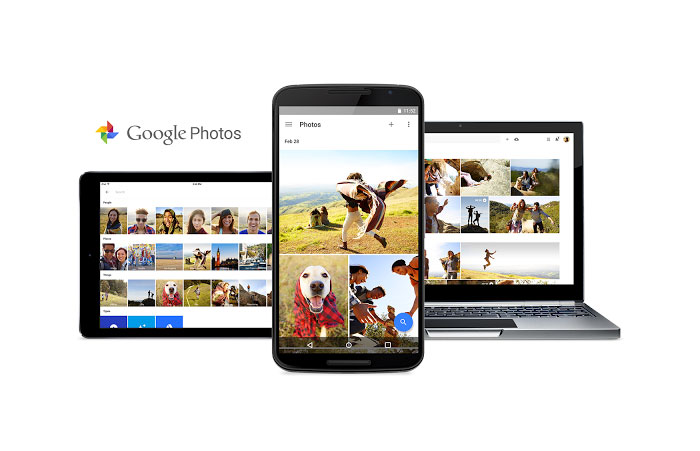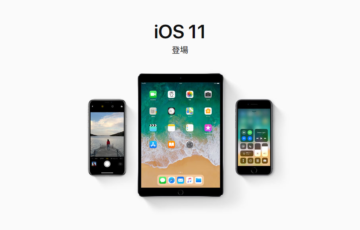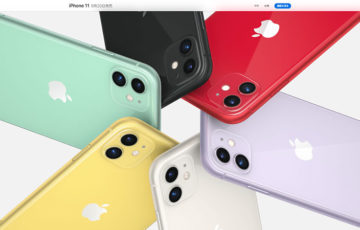iPhoneの容量不足を解消するために、いくつか写真を削除したけど、「写真を撮影できません。写真を撮影するのに十分な空き容量がありません。ストレージは”設定”で管理できます。」というメッセージが消えず、カメラが使えない。
実は、iPhoneでは、普通に写真を消しても、写真を完全に消すことはできません。
つまり、「写真を消した」と思っていても、iPhoneに残り、ストレージ容量を圧迫し続けてしまうのです。
どうすれば写真を完全に消せるのか?
では、どうすれば、iPhoneから写真をきれいサッパリ完全に消せるのでしょうか?
まずは、iPhoneの写真アプリで普通に写真を消していきます。
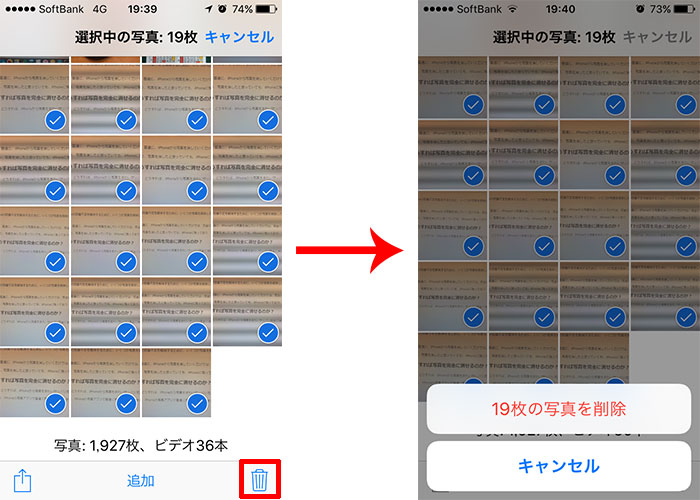
写真を選択してから、右下の「ごみ箱アイコン」をタップ。ここまではいいですね。
しかし、これだけではダメです。実は、消したはずの写真は、アルバムの中にある「最近削除した項目」に残っています。写真を消したと思っても、「最近削除した項目」に移動しただけなのです。
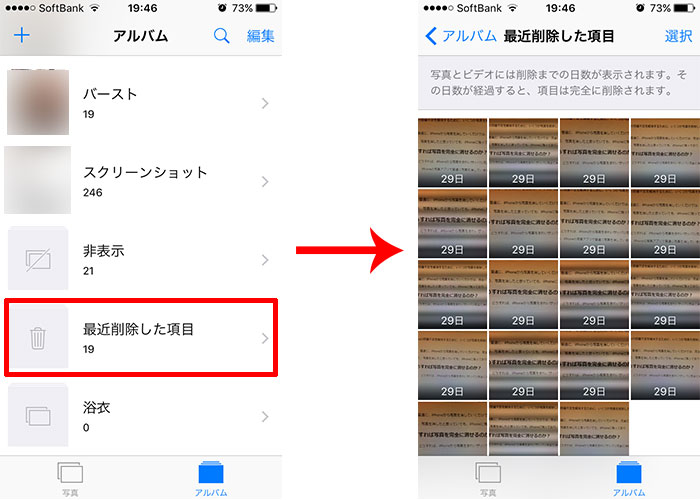
写真を完全に消すには、「最近削除した項目」の写真も削除する必要があります。
「最近削除した項目」を開き、写真を選択してから、左下の「削除」をタップしましょう。
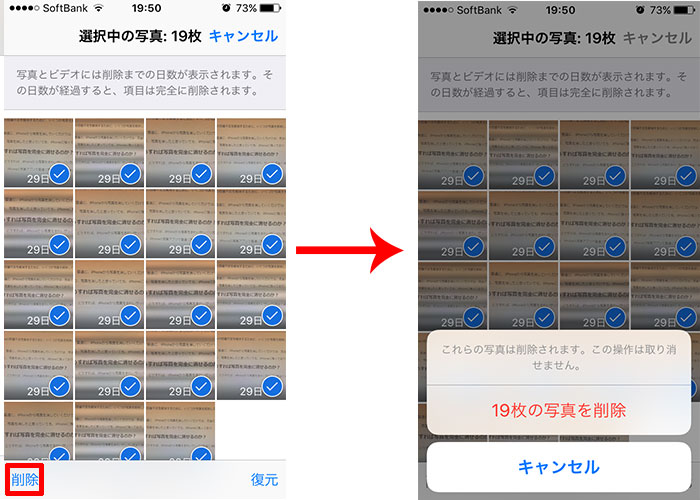
これで、削除した写真のサイズ分、iPhoneのストレージ容量が増えます。
なぜ、「最近削除した項目」があるの?
これは、パソコンのデスクトップにある「ごみ箱」を思い浮かべれば分かりやすいと思います。

パソコンのファイルやフォルダって、削除すると「ごみ箱」に移動しますよね?そして、間違って消してしまった場合は、この「ごみ箱」から戻せますよね?
iPhoneの「最近削除した項目」もパソコンのごみ箱と同じ役割があります。
万が一、iPhoneの写真を間違って消してしまっても、30日以内なら元に戻すことができるのです。(30日経過すると完全に削除されるので注意が必要です。)
これは、「大切な写真を間違って消してしまった!どうしよう!?」という場合の救済措置ですが、その分、iPhoneのストレージ容量を消費している原因にもなっています。
ちなみに、「最近削除した項目」で写真を選択して、右下の「復元」をタップすれば、削除を取り消せます。
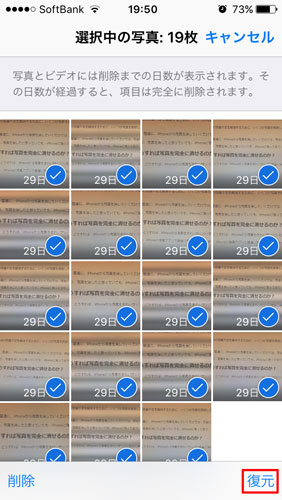
いかがでしたか?
写真を消しても消しても消しても、iPhoneの容量が確保できない原因は、「最近削除した項目」にあったのです。
ちなみに、現時点で「最近削除した項目」機能をオフにすることはできないようです。
iPhoneの容量不足解決のために、Googleフォトを活用しよう!
最後に、Googleフォトを推しておきます。

たくさん写真を撮る方なら、iPhone内の写真を少し消すだけでは、根本的な解決にはなりません。
そこで、おすすめする方法がGoogleフォトの活用です。
Googleフォトは、検索エンジンで有名なGoogleが提供している無料オンラインストレージサービスです。
写真や動画を容量無制限&高画質でクラウドに保存できるため、僕も重宝しています。
詳しくは、『iPhoneで写真・動画を撮りすぎて容量不足になった時は、Googleフォト(クラウド)を活用しよう』をご覧ください。